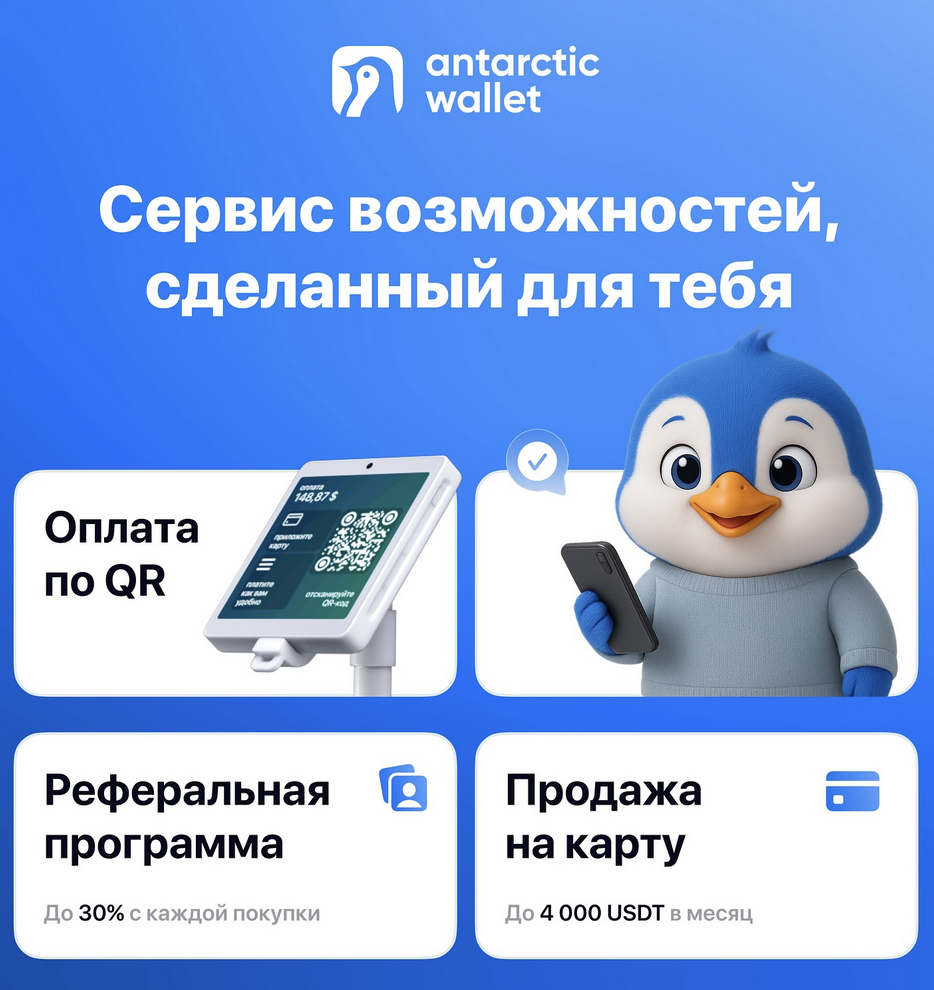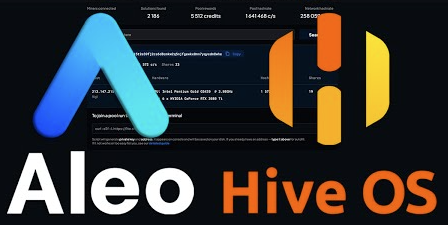 В данном материале мы расскажем как легко настроить HiveOS на добычу ALEO в тестовой сети на пуле 1-to Pool. В данный момент мы рекомендуем майнить ALEO именно на этом пуле, так как именно в этом случае у вас будет в распоряжении самое производительное на данный момент ПО для добычи ALEO, которое в 2 раза превосходит последнюю версию майнера для соло добычи DamoMiner 2.3.1. К сожалению, майнинг в режиме аренды оборудования от этого пула о котором мы говорили ранее подходит к концу, ставку по выплатам сильно уменьшили а новых пользователей больше не принимают, однако это не помешает Вам добывать на пуле и после запуска основной сети и прохождения пулом процедуры KYC получить Вашу награду за майнинг от пула. Давайте же разберемся как настроить HiveOS для добычи ALEO с самым производительным на данный момент ПО для добычи.
В данном материале мы расскажем как легко настроить HiveOS на добычу ALEO в тестовой сети на пуле 1-to Pool. В данный момент мы рекомендуем майнить ALEO именно на этом пуле, так как именно в этом случае у вас будет в распоряжении самое производительное на данный момент ПО для добычи ALEO, которое в 2 раза превосходит последнюю версию майнера для соло добычи DamoMiner 2.3.1. К сожалению, майнинг в режиме аренды оборудования от этого пула о котором мы говорили ранее подходит к концу, ставку по выплатам сильно уменьшили а новых пользователей больше не принимают, однако это не помешает Вам добывать на пуле и после запуска основной сети и прохождения пулом процедуры KYC получить Вашу награду за майнинг от пула. Давайте же разберемся как настроить HiveOS для добычи ALEO с самым производительным на данный момент ПО для добычи.
Новая версия майнера теперь не сильно зависит от вашего центрального процессора, как это было ранее, и даже слабенький Celeron или Pentium может "потянуть" риг с несколькими видеокартами. К сожалению, как и раньше для добычи ALEO подходят только современные видеокарты Nvidia 16-й, 20-й, 30-й и 40-й серий.
Настройка HiveOs для добычи ALEO на пуле:
- Для начала, вам стоит обновить драйвер Nvidia до версии 525. Для этого перейдите в Hive Shell и введите команду nvidia-driver-update 525, после чего дождитесь окончания установки.
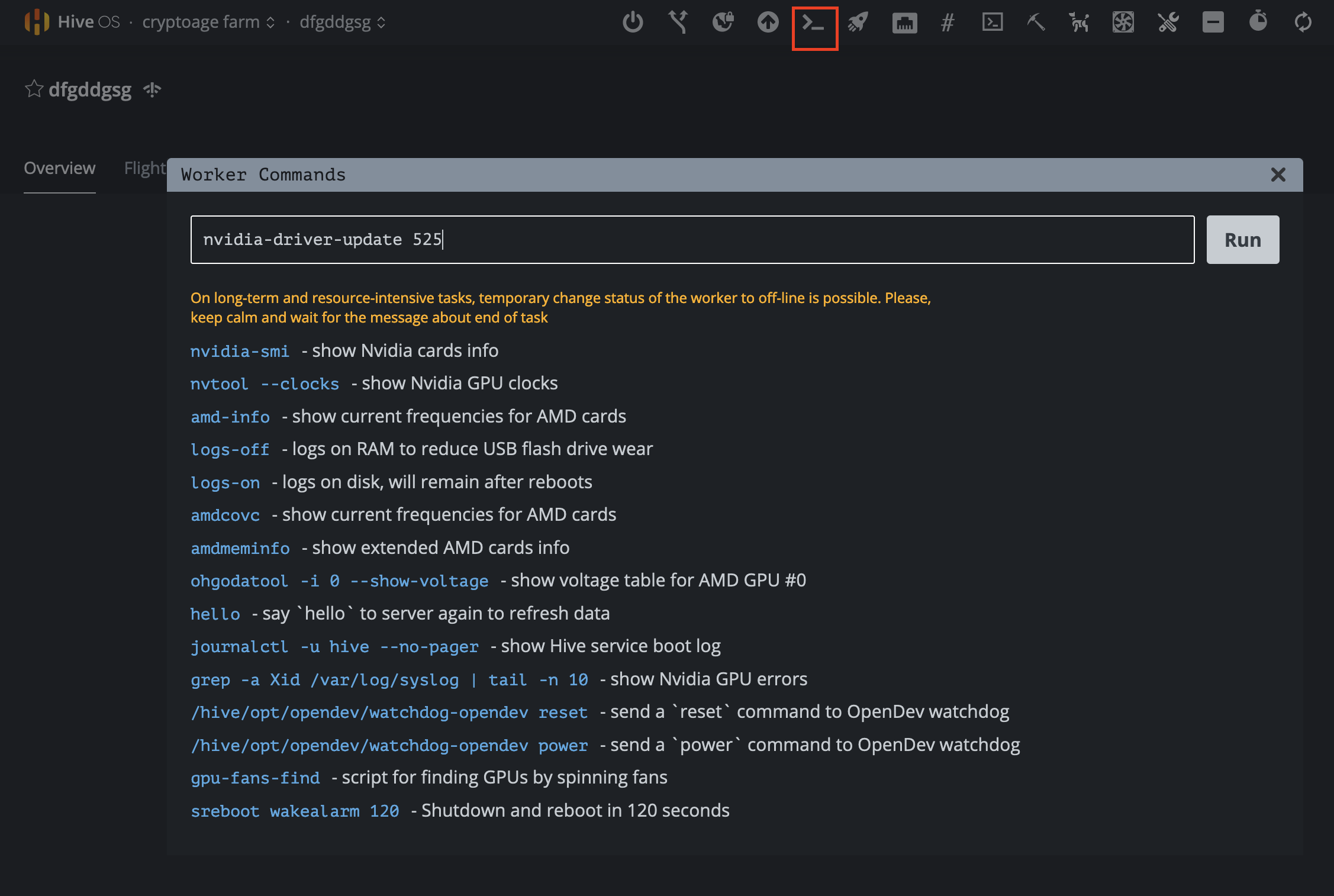
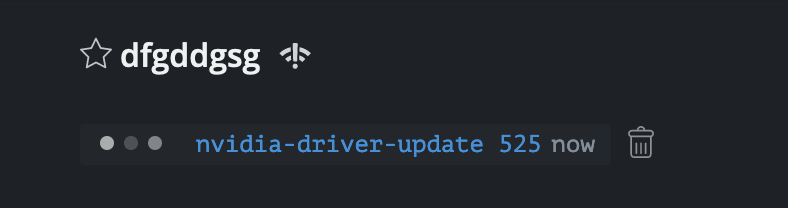
- Если у Вас ноутбучные видеокарты Laptop 3060m или 3070, то перед установкой драйверов в Hive Shell обязательно нужно ввести команду NVreg_RegistryDwords="RM1457588=1;RM1774520=1;"' > /etc/modprobe.d/nvidia.conf
- Теперь нужно создать ALEO кошелек, для этого перейдите на сайт ALEO tools и нажмите кнопку "Generate" после чего будут созданы ваш ALEO адрес (он же кошелек) и приватный ключ к нему. Обязательно сохраните эти данные в безопасном месте или запишите их. Без своего приватного ключа вы не сможете получить награду после запуска основной сети ALEO.
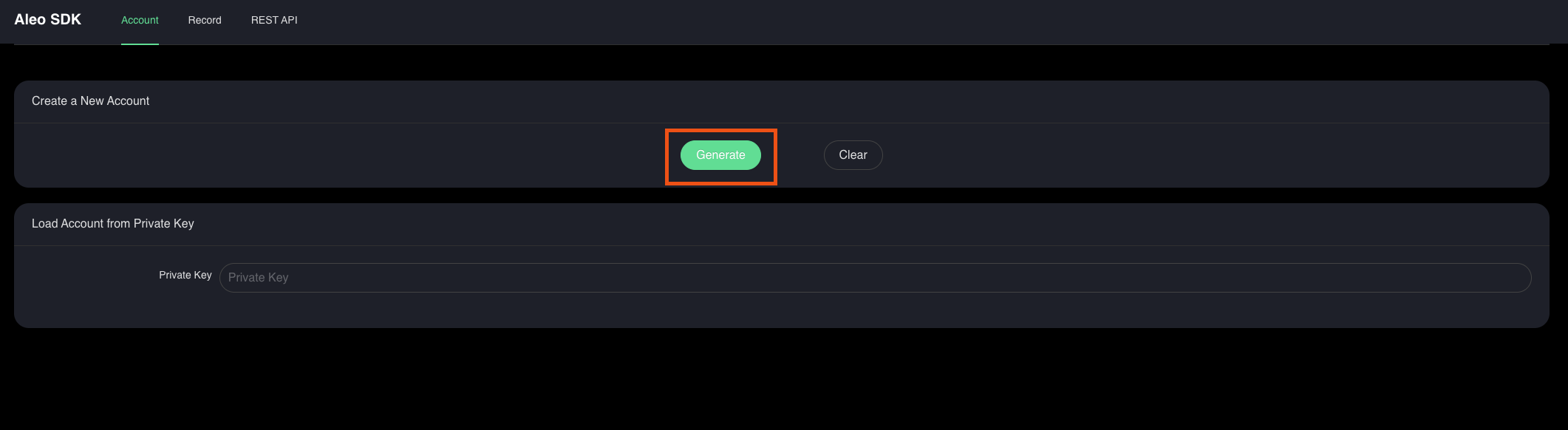
- Теперь настало время настроить кошелек в HiveOS. Переходим в раздел Wallets и жмем кнопку Add wallet. Создаем монету "aleo", вводим ваш адрес кошелька aleo (из поля Address на шаге создания кошелька), придумываем имя (например Aleo_testnet) по примеру как на картинке ниже и жмем на Create.
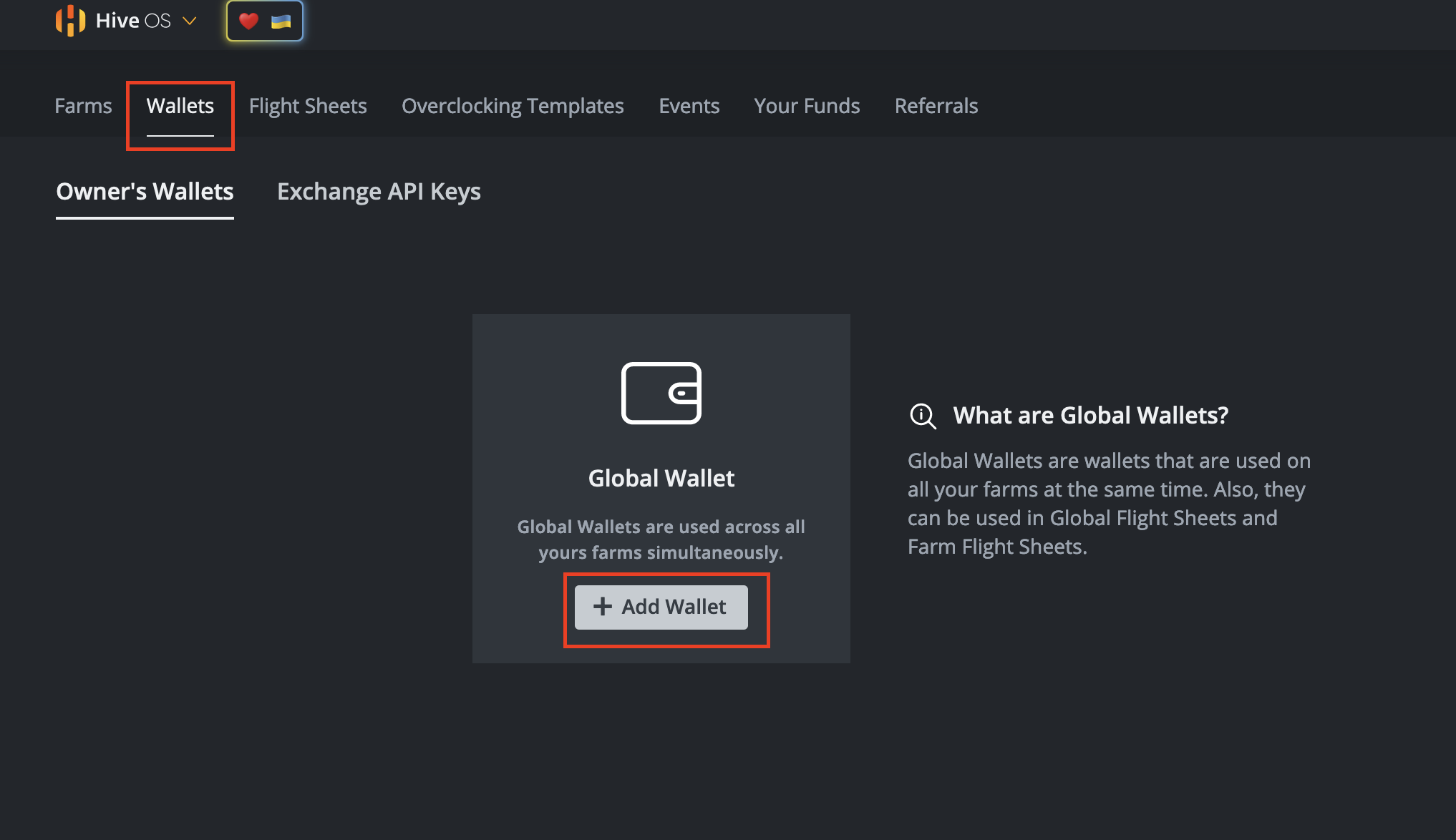
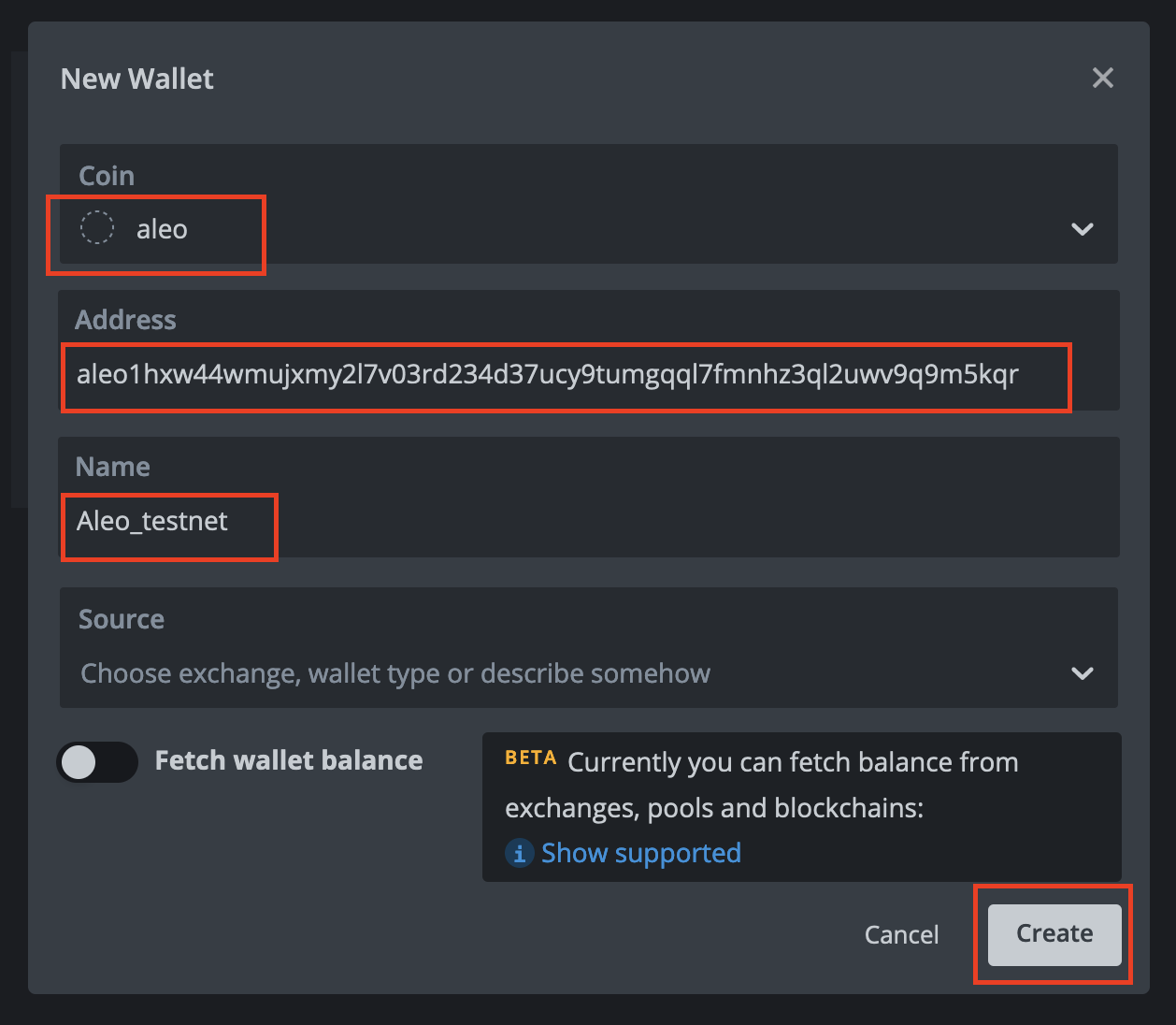
- Теперь создаем полетный лист, переходим в раздел Flight Sheets и жмем Add Fright Sheet. Выбираем только что созданную монету aleo в пункте Coin и Aleo_testnet в пункте Wallet, а так же придумываем название полетному листу, например ALEO_TESTNET. В поле Pool надо выбрать пункт Configure in miner, а в поле Miner выберите Custom, после чего следует кликнуть по Setup Miner Config. Во всплывающем окне введите 1to-miner в поле Miner name, строчку https://bio.hiveos.farm/repo/1to/aleo1to-0.3.0.tar.gz в поле Installstion URL, %WAL% в поле Wallet and worker template и ws://pool.aleo1.to:32000 в поле Pool URL как показано на скриншоте ниже. В строчку Extra config arguments прописываем команду --gpu-select 0,1,2,3 (для вашего количества видеокарт в нашем случае для 4 видеокарт), если у вас только одна видеокарта введите --gpu-select 0. После чего жмем на Apply Changes а затем на Create Flight Sheet.
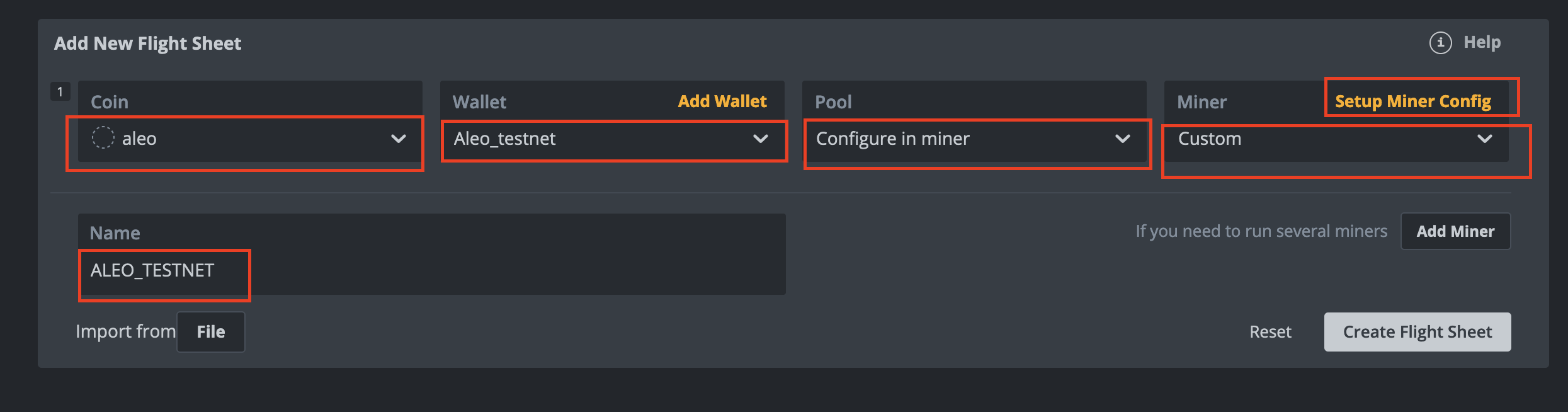
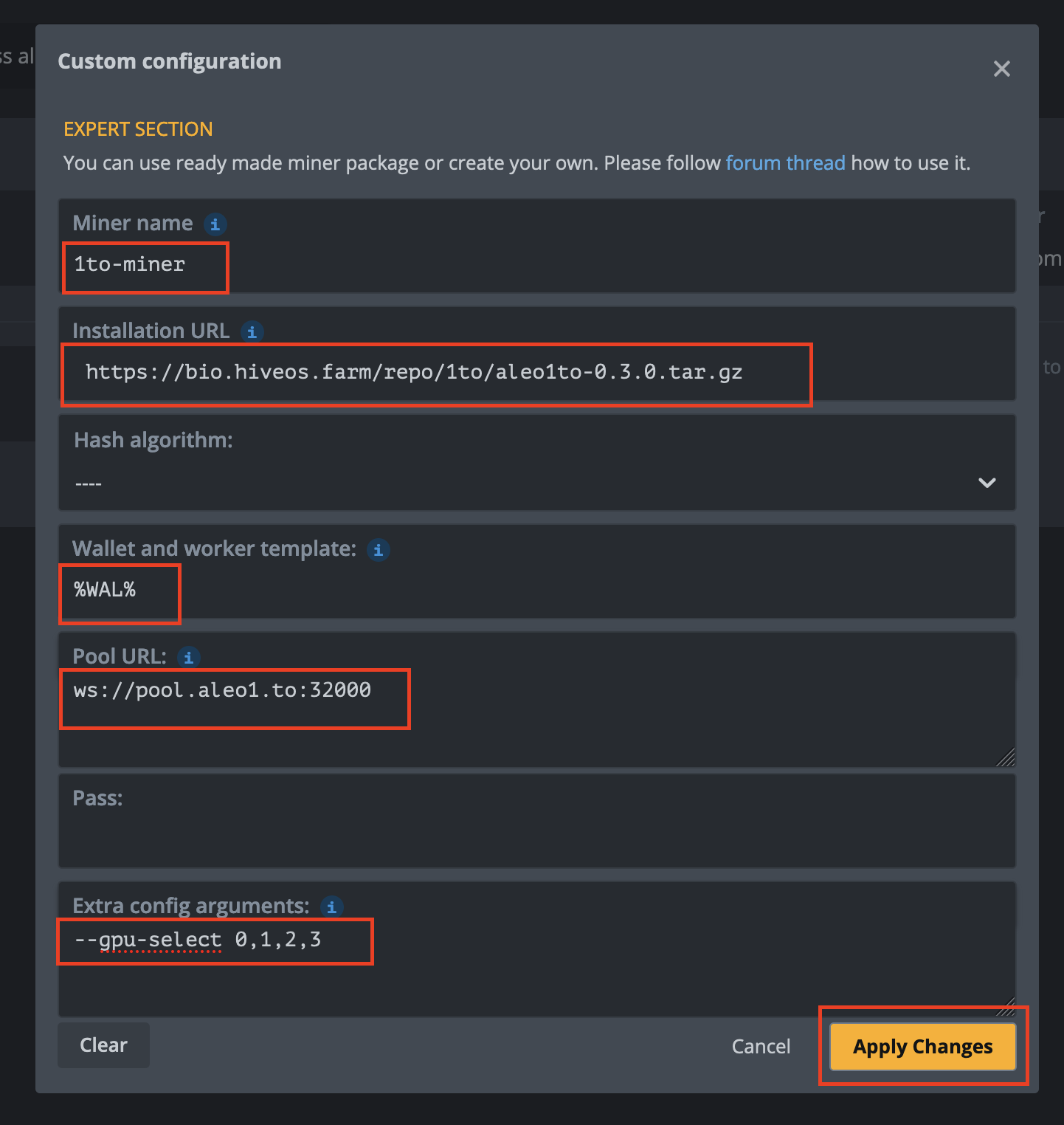
- Чтобы Риг не уходил в перезагрузку из-за высокой загрузки процессора нужно включить Ватчдог и установить параметр Reboot if LA >= на 99999. После чего нажать на Apply.
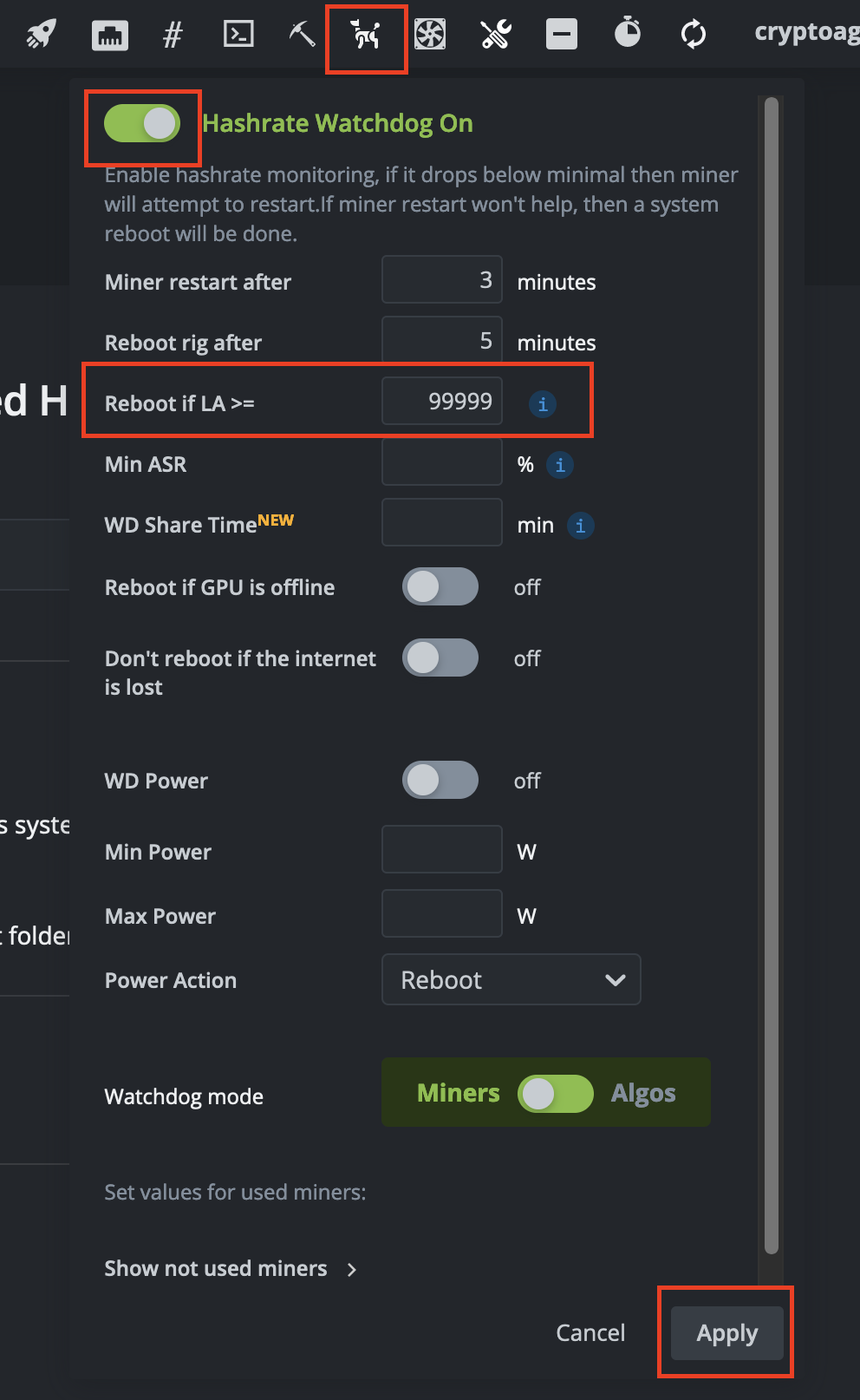
- Поздравляем, процесс настройки завершен. Теперь осталось только запустить созданный полетный лист на вашем риге и процесс добычи ALEO будет запущен.
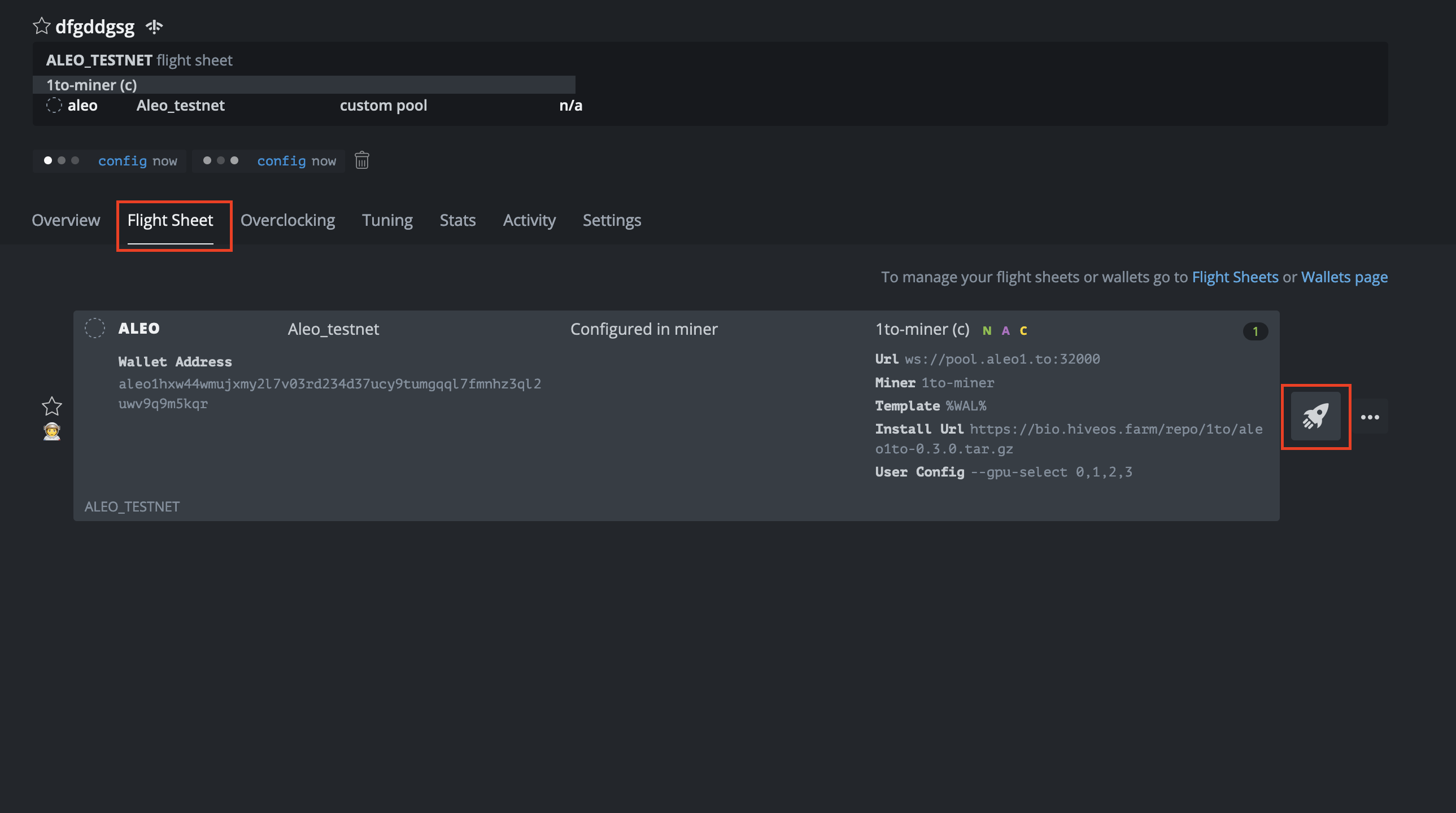
Если Вам потребуется удалить установленный майнер, введите команду curl -sSf -L https://1to.sh/detach | sudo sh в HiveShell.